Замета аккумулятора на iPhone 5S
Эта инструкция поможет вам самостоятельно заменить аккумулятор в вашем Айфоне 5S.
Также у нас есть инструкция о том, как полностью разобрать iPhone 5S, если вам интересно.
Предупреждение
Эта статья не является руководством к действию! Вся ответственность за сбор и разбор вашего устройства лежит на вас.
Многие производители не несут гарантийных обязательств если устройство было разобрано пользователем. Если вы не хотите лишиться гарантии на вашее устройство уточните условия гарантийных обязательств в документации или у производителя устройства.
Используемые инструменты
|
|
Если у вас разбился экран Айфона, то для начала заклеим его скотчем, чтобы не повредить себя и телефон мелкими осколками стекла.
Наклейте несколько полосок скотча, пока не закроете всю площадь экрана. В первую очередь это защитит вас и телефон от мелких осколков, во вторую очередь это поможет сохранить экрану целостность когда мы будем его доставать из корпуса.
Очень советую использовать защитные очки и перчатки. Доставать осколки стекла из глаза очень неприятное занятие 🙁
Выключите ваш телефон до начала работы.
Затем выкрутите два 3.9-миллиметровых шурупа Pentalobe, которые находятся по бокам от коннектора Lightning.
Используйте присоску, чтобы снять модуль экрана. Поставьте присоску на экран рядом с кнопкой «домой» и надавите, чтобы присоска прилипла и хорошо держалась.
Модуль дисплея держится в корпусе на защелках, а также соединен с материнской платой несколькими шлейфами. Один шлейф расположен под кнопкой «домой», остальные в верхней части Айфона. Ваша задача открыть Айфон ровно на столько, чтобы можно было отсоединить шлейф под кнопкой «домой».
Не спешите, эта процедура может занять некоторое время. Дисплей iPhone 5S закреплен довольно прочно в корпусе. Не пытайтесь сразу открыть телефон полностью, не забывайте про шлейф.
Как только дисплей будет держаться только на шлейфах можно снять присоску, для этого потяните за язычок на присоске, или, если его нет, поднимите ногтем один край присоски.
Теперь поднимаем модуль дисплея со стороны кнопки «домой» ровно на столько, чтобы можно было отсоединить шлейф.
Не поднимайте экран слишком высоко, вы можете повредить шлейф или разъем. Шлейф не должен быть натянут.
Только кнопка, установленная на заводе в ваш Айфон, позволит использовать Touch ID. Если вы порвете шлейф, то установив самостоятельно новую кнопку, вы не сможете использовать Touch ID. Только в официальных сервисных центрах Apple могут заменить кнопку правильно, сохранив полную функциональность Touch ID. Также замена кнопки на iPhone 6 и iPhone 6S приводила к ошибке 53.
Используйте пинцет, чтобы снять скобу с разъема.
Во время сборки установите скобу правильно. Сторона с маленьким зубчиком, должна быть направлена вниз аппарата, а сторона с двумя щелями к батарее.
Воспользуйтесь пинцетом, чтобы отсоединить разъем шлейфа от разъема на материнской плате.
Удостоверьтесь, что разъем на шлейфе действительно отсоединен от разъема на материнской плате. Разъем на материнской плате приклеен и его можно оторвать от материнской платы, если быть не очень осторожным, но при этом сам разъем будет по-прежнему соединен с разъемом на шлейфе.
После того как шлейф кнопки «домой» отсоединен откройте телефон на 90° со стороны кнопки «домой» так, как будто бы в верхней части телефона шарнир.
Во время следующих нескольких шагов держите экран поднятым на 90° как изображено на картинке.
Выкрутите шурупы отмеченные кружками:
- 1.7-миллиметровый шуруп с крестовой головкой Phillips #000;
- 1.2-миллиметровый шуруп с крестовой головкой Phillips #000;
- 1.3-миллиметровый шуруп с крестовой головкой Phillips #000;
- 1.7-миллиметровый шуруп с крестовой головкой Phillips #000. Этот шуруп не примагничивается отверткой. Не потеряйте его.
Очень важно не перепутать шурупы при сборке. Если завернуть 1.3-миллиметровый или 1.7-миллиметровый шуруп вместо 1.2-миллиметрового, то можно нанести серьёзные повреждения материнской плате и окирпичить Айфон.
Не перетягивайте шурупы. Если шуруп не идет легко, то может быть вы ошиблись, не прикладывайте силы.
Снимите защитный экран.
«Лопаткой» отсоедините разъемы шлейфов селфи-камеры и сенсора.
Держите экран поднятым на 90°. Теперь отсоедините шлейф от дисплея.
Во время сборки разъем дисплея может не защелкнуться полностью и вы увидите белые линии на экране при загрузке Айфона. Если это произошло, отсоедините разъем дисплея и подсоедините его снова, а затем перезагрузите Айфон. Лучший способ перезагрузки это отсоединить на несколько секунд батарею.
Теперь отсоедините разъем сенсорного экрана.
Теперь можно убрать экран.
Выкрутите два 1.6-миллиметровых шурупа с крестовой головкой Phillips #000, которые держат металлическую скобу, над коннекторами.
Используйте лопатку, чтобы отсоединить разъем шлейфа аккумулятора.
Будьте аккуратны. Можно случайно оторвать обратную часть разъема от материнской платы, что потребует замены платы.
Проведите лопаткой между аккумулятором и разъемом наушников, чтобы развернуть ярлычок на аккумуляторе.
Немного вытяните клейкую ленту за ярлычок.
Теперь разрежьте ножницами ярлычок на две части.
Вытяните внутреннюю часть клейкой ленты за ярлычок из под аккумулятора.
Не перекручивайте ленту. Старайтесь держать ленту прямой.
Держите ленту подальше от компонентов телефона, которые могут её порвать.
Тяните ленту под углом
45º пока не вытащите её целиком.
Затем вытяните наружную ленту таким же образом.
Если одна из лент порвалась то воспользуйтесь аккумулятором тепла iOpener или феном, чтобы нагреть батарею.
Вставьте пластиковую карточку между корпусом телефона и аккумулятором, как показано на фото.
Не вставляйте карточку со стороны материнской платы, это может повредить Айфон.
Не сгибайте батарею и не используйте острых предметов, которые могут проколоть аккумулятор. Это может привести к утечке вредных компонентов из аккумулятора.
Воткните карточку поглубже, чтобы разорвать клейкую ленту.
В работе может помочь зубная нить или струна. Оберните струну вокруг верхней части аккумулятора и вперед!
Можно достать аккумулятор.
При сборке наклейте новую клейкую ленту на новый аккумулятор и вставьте его в Айфон.
Сборка производится в обратном порядке. Спасибо за внимание 🙂
Рекомендую еще интересное:
Если вам понравилось, пожалуйста, не поленитесь кликнуть «мне нравится» или «поделиться» или «+1» чуть ниже, или кинуть ссылку на статью в свой блог или форум. Спасибо 🙂
Вы можете оценить эту статью:
Источник
Стоит ли менять аккумулятор в iPhone: плюсы, минусы и замена
Современный человек использует смартфон ежедневно, некоторые пользователи не расстаются с любимым гаджетом. При таком активном использовании страдает не только внешний вид, но и «начинка», со временем производительность аккумулятора снижается. Это приводит к регулярной зарядке, выключению в самый неподходящий момент.
Тогда многие владельцы iPhone задумываются о смене аккумулятора. Давайте рассмотрим основные аспекты данного процесса: когда и зачем стоит менять, какие существуют аккумуляторы, главные преимущества и минусы замены.
Когда нужно менять аккумулятор?
Как определить нужен ли вашему устройству новый аккумулятор:
- Телефон плохо держит зарядку. Одна из основных причин для вмешательства. Проследите как часто вы стали заряжать свой телефон: раз в день или каждые 5-6 часов, хватает ли батареи на сутки или айфон быстро выключается даже при неактивном использовании. Также лакмусовой бумажкой является и отключение при наличии заряда (может быть даже при 40%).
- Проверьте состояние аккумулятора. В версии iOS 11.3 и выше в настройках смартфона доступна подобная информация. Для этого перейдите «Настройки», откройте раздел «Состояние аккумулятора». Новый iPhone имеет максимальную емкость 100%, но со временем значение может уменьшаться. При показателях ниже 80% требуется замена. В данном разделе вы найдете дополнительные уведомления о состоянии аккумулятора. Если его требуется сменить в срочном порядке, появится соответствующая отметка: состояние аккумулятора значительно ухудшилось.
- Визуальная деформация. При некорректной работе устройства могут появиться и внешние признаки. Так аккумулятор может вздуваться, от чего выпирает экран, а при нажатии на дисплей возникают нехарактерные разводы. Лучше сразу заменить аккумулятор, чтобы в дальнейшем не возникло проблем еще и с экраном.
Какие есть виды аккумуляторов для айфонов?
Для замены как аккумулятора, так и других деталей сама компания Apple советует использовать только оригинальные комплектующие. Однако, установить в iPhone неродной АКБ вполне возможно.
Рассмотрим три вида аккумуляторов:
- Оригинальный. Снимается с «донора», с другого смартфона аналогичной модели, который уже не будет в эксплуатации по причине другой поломки. При этом аккумулятор у него не потерял емкости и производительности.
- Аналоги. Они гораздо дешевле, при этом гарантировать их качество сложно. Зачастую неоригинальные и бюджетные варианты могут некорректно отображать уровень заряда или требовать длительной подзарядки.
- Премиум-аккумуляторы. Практически не уступают заводским, при этом могут стоить немного дешевле. Их легко заказать в интернет-магазинах для самостоятельной замены. Такие качественные аккумуляторы у производителей Pisen и MOXOM.
- Усиленный АКБ. Сравнительно недавно появившиеся батареи, которые обладают большей емкостью. Такой источник питания является аналоговым.
Право решать какой аккумулятор использовать остается за владельцем айфона. Но мы хотим напомнить, что установка сомнительных компонентов может негативно сказаться на работоспособности всего устройства.
Плюсы и минусы замены аккумулятора
Перед процедурой замены важно ознакомиться со всеми преимуществами и недостатками, чтобы понимать: риск оправдан или нет.
- Увеличение производительности айфона;
- Смартфон сможет держать заряд дольше без дополнительной подзарядки;
- Решится проблема с резким выключение;
- Улучшение внешнего вида. Если старый АКБ вздулся и деформировал крышку, рекомендуем еще и установить новую заднюю панель.
Но есть и минусы. Самый главный – потеря влагозащиты, которая является одной из фишек моделей iPhone X, XS, XR и всех следующих. Также, при установке неоригинальных комплектующих устройство может не определить его, в следствии чего выяснить данные о состоянии аккумулятора в настройках не получится.
Где лучше осуществить замену?
Если вашему телефону точно требуется смена аккумулятора и еще действует гарантия, оптимальным вариантом является обращение в сервисный центр Apple. Так вы сможете получить гарантию на работу. Кроме замены специалист проведет и диагностику для выявления проблем: почему аккумулятор вышел из строя.
При наличии должных навыков можно сменить аккумулятор и самостоятельно, что я и сделал.
Поэтапно, как я его поменял и что получил в итоге:
Итак, для замены использовался Премиум аккумулятор производителя Pisen. Ремонт осуществлялся на iPhone X. Проблема – стал быстро разряжаться, хватало при активном пользовании на 5 часов, максимальная емкость была 59%. Внешних дефектов на батарее и корпусе в последствии не было обнаружено.
Стоимость батареи на iphone X 1970 рублей (по скидке), замена своими силами, следовательно бесплатно.
Инструменты, которые использовал – Пластиковый вскрыватель, тонкий вскрыватель, тепловой фен, пластиковый и обычный пинцет, присоска, скотч (был в комплекте), отвертки PL1, PH00 и Y00, магнитный коврик для хранения винтов (можно и просто коробку, главное их не смешивать), пластиковая лопатка.
1. Для начала необходимо выключить iphone X, зажав кнопку блокировки и уменьшения громкости.
Далее, выкручиваем 2 винта у разъема зарядки Lightning и откладываем их в сторону.
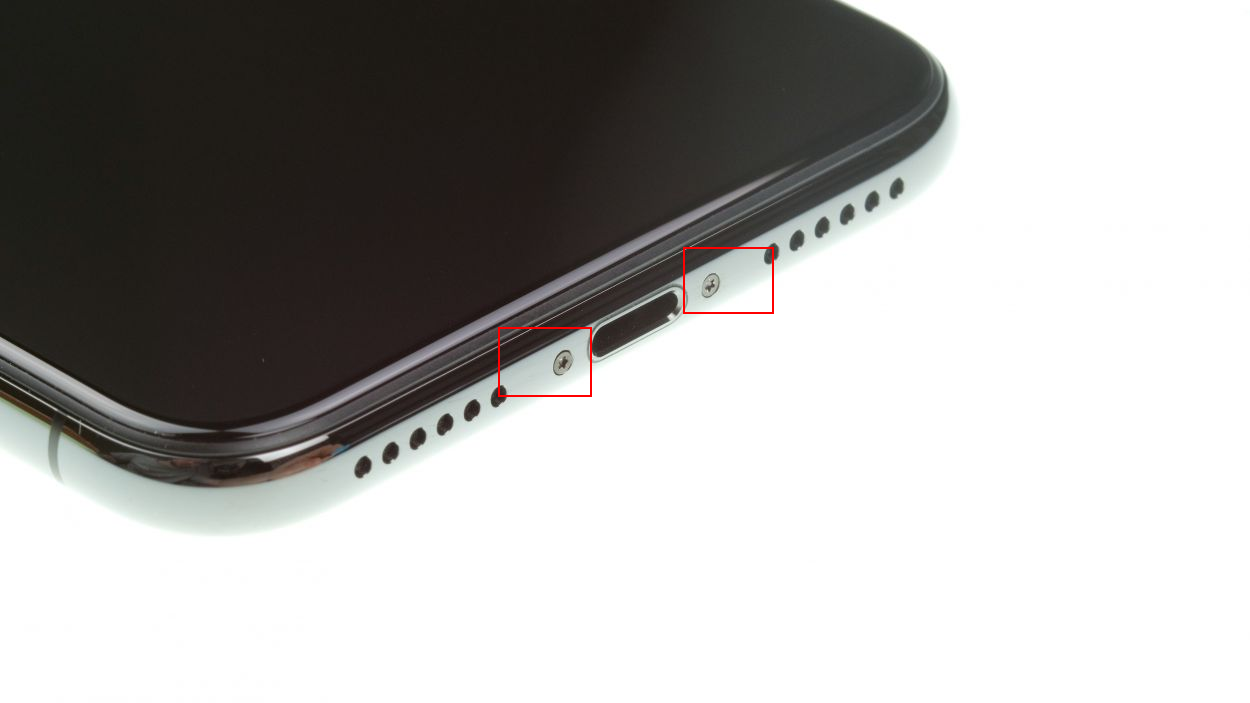
Чтобы добраться до аккумулятора, нужно снять дисплей, в этой модели iPhone открывается именно так.
2. Грею феном края экрана смартфона, чтобы клей стал более податливый. Устанавливаю присоску на дисплей и медленно тяну вверх, чтобы образовался зазор между дисплеем и корпусом. В этот зазор помещаю «Вскрыватель». Этот инструмент состоит из прочного пластика и никак не повредит устройство. При необходимости можно взять более тонкий вскрыватель.

После того, как отсоединил экран, кладу его рядом, так как он все еще соединен шлейфом с устройством.
3. Теперь необходимо отключить аккумулятор. Для этого сначала снимаю защитный экран. Откручиваю 4 разных винта, откладываю на коврик. Главное не перепутать!

Под ней находится разъем, который мне и нужно отсоединить. Здесь тоже нужно быть аккуратным, использовать пластиковый инструмент «лопатку».

4. Теперь нужно еще отсоединить разъемы дисплея. Они находятся также рядом с разъемом АКБ. Для чего это нужно? Чтобы полностью уже снять наш дисплей и отложить в сторону.

5. Далее, чтобы удалить пластину кроншейна, откручиваю разные винты, чтобы добраться до коннектора и отсоединить его. Главное опять же не перепутать все эти разные винты и быть аккуратным.

6. Потом я снимаю полифонический динамик. Откручиваю винт, отсоединяю коннектор и, аккуратно приподнимая динамик, вытаскиваю его.

7. Далее убираю вибромоторчик. Также, откручиваю винт и отсоединяю коннектор, чтобы освободить деталь и аккуратно извлекаю вибромотор «Taptic Engine».
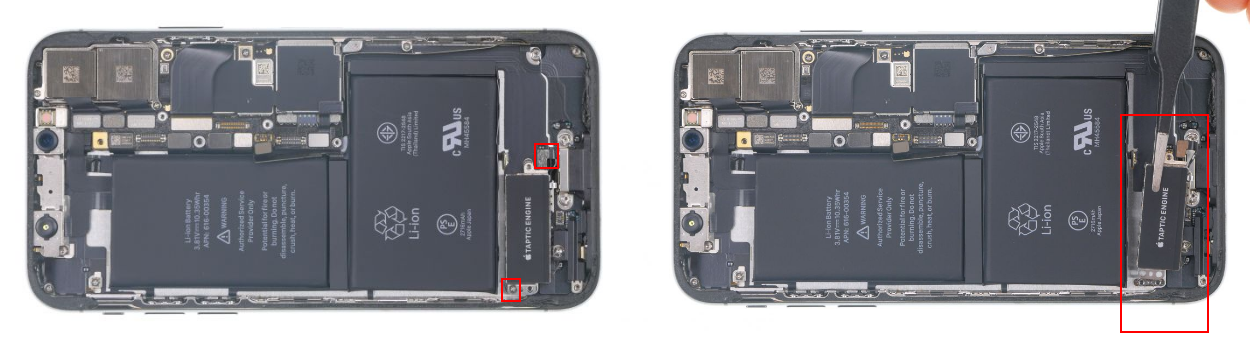
8. Теперь наконец можно вытащить аккумулятор! Так как он приклеен 4-мя выступами, нужно быть осторожным. После того, как я удалил «черные язычки» на этих выступах, вытягиваю клейкую ленту из-под АКБ. Снимаю старую батарею.

9. Теперь можно поставить новую батарею, у нас это аналог высокого качества или проще говоря «Премиум» от производителя Pisen. Беру двухсторонний скотч (который был в комплекте) и располагаю его на новом аккумуляторе, чтобы потом приклеить его к устройству. Я оставляю «язычки» скотча немного снаружи, чтобы при последующей замене, можно было также вытянуть клейкую ленту из-под батареи.
Теперь помещаю аккумулятор в задний корпус и слегка придавливаю, чтобы хорошо приклеился.

Далее я собираю айфон в обратной последовательности (Не стал расписывать, как я его собирал. Если нужно, могу подготовить полную инструкцию).
10. Включаю, чтобы проверить, верно ли осуществлен ремонт. В итоге он включился, все хорошо, заряд установленной батареи показывает 40%, но здесь как повезет, да это и не важно.
Проверяем, определил ли iPhone X аккумулятор. Для этого заходим в «Настройки» => Аккумулятор => Состояние аккумулятора. Видим максимальную емкость 99%. Следовательно, айфон определил новую батарейку. В большинстве случаев АКБ Pisen определяется смартфонами, так как этот производитель использует оригинальные чипы. Но, могут быть и случаи, когда не определит! Такое тоже было в моей практике, но крайне редко.
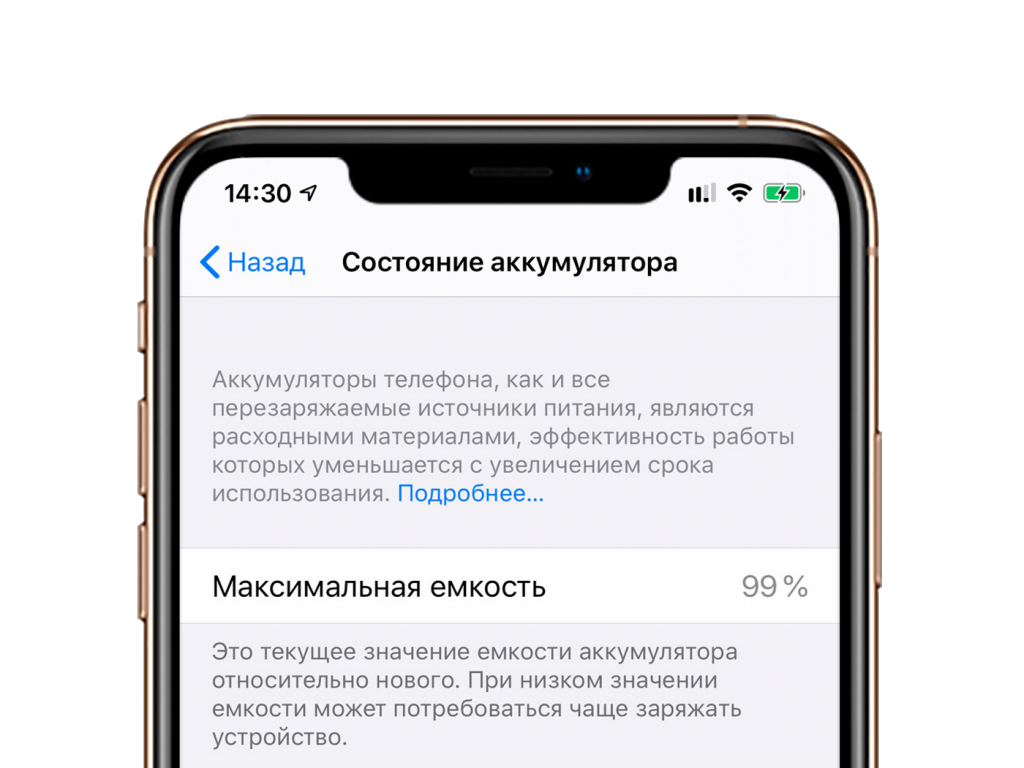
После заряда до 100% iphone X выдержал полный рабочий день активного пользования мессенджерами и социальными сетями, просмотр видео контента. К вечеру заряд был 20%, включился энергосберегающий режим. Результат отличный.
Важно понимать, что после ремонта пропала влагозащита, буквально в тот же момент, как я отсоединил дисплей. Даже не смотря на то, что посадил все на новый клей, теперь устройство нужно беречь от воды.
Источник

















































